هام: تمت ترجمة هذه المقالة ترجمة آلية، راجع إقرار إخلاء المسؤولية. يرجى الاطلاع على النسخة الإنجليزية من هذه المقالة. هنا للرجوع إليها.
ب SharePoint Designer 2010، يمكنك انشاء الواجهات مخصص ب# صوره كبيره ل# مصادر بيانات العمل الخاص بك ب# استخدام نماذج ب# سرعه. تعد النماذج ب# مثابه اسلوب حيوي جزءا من اي موقع SharePoint حيث تجميع البيانات من المستخدمين. يمكنك انشاء النماذج ب# اضافه طريقه "عرض البيانات" اولا الي احدي صفحات الموقع ثم ادراج حقول فرديه من مصدر بيانات ك# نماذج. المستخدمون، وب# التالي، يمكنك استخدام النموذج ل# كتابه البيانات الي مصدر البيانات في المستعرض.
يمكن إنشاء النماذج لعدد من مصادر البيانات، بما في ذلك اتصالات قواعد البيانات ومستندات XML وقوائم SharePoint ومكتباته.
تصف هذه المقاله النماذج ب# مزيد من التفاصيل و# الطرق المختلفه التي يمكنك انشاءها في SharePoint Designer 2010.
في هذه المقالة
ما المقصود بالنموذج؟
النماذج المستنده الي ميزه "طريقه عرض البيانات" في SharePoint Designer 2010، وب# التالي ل# فهم افضل ل# عليها، الذي تريده ل# فهم "طرق عرض البيانات". طريقه "عرض البيانات" طريقه عرض قابله ل# تخصيص ل# مصدر بيانات. يمكنك ادراج طريقه "عرض البيانات" في صفحه ASPX ك# طريقه عرض او نموذج. طريقه "عرض البيانات" المدرجه ك# طريقه عرض يسمح لك ب# تنسيق العرض التقديمي ل# البيانات – اذا ادراج طريقه "عرض بيانات" ك# نموذج، يمكنك تحرير البيانات من خلال المستعرض، و# يتم اعاده كتابه الي التغييرات التي اجريتها و# تخزينها في مصدر البيانات الاصليه.
يمكن إنشاء "طرق عرض البيانات" التي يتم إدراجها كنماذج لقوائم SharePoint ومكتباته واتصالات قواعد البيانات ومستندات XML المحلية. ومع ذلك، فإنها لا تعتمد اتصالات خدمتي ويب SOAP وREST. يكون النموذج نفسه في وضع التحرير دومًا ويعرض إما سجل واحد أو سجلات متعددة في نفس الوقت. حيث يمكن للمستخدمين إضافة سجلات جديدة وتعديل السجلات الموجودة من خلال المستعرض (ولكن لا يمكنهم حذف السجلات).
عند ادراج طريقه "عرض البيانات"، SharePoint Designer 2010 استرداد بيانات من مصدر بيانات في النموذج من لغه التمييز القابله ل# الامتداد (XML) و# تعرض البيانات استخدام تحويلات لغه صفحات الانماط الموسعه (XSLT). بعد ادراج نموذج علي الصفحه، يمكنك استخدام ادوات التحرير في SharePoint Designer 2010 "طريقه عرض البيانات" ل# اضافه او ازاله اعمده، و# عامل التصفيه و# الفرز و# الحقول "مجموعه"، و# ما الي ذلك. يمكنك استخدام ادوات WYSIWYG ل# تغيير خصائص الخط، و# الصور و# عناصر التحكم و# التخطيط العام ل# النموذج.
عند استخدام هذه الادوات، يدرج SharePoint Designer 2010 XSLT الضروريه مباشره الي الصفحه حيث لن تحتاج الي معرفه كيفيه كتابه XSL. اذا اردت تخصيص XSL مباشره، يمكنك دوما فتح الصفحه في طريقه عرض التعليمات البرمجيه.
ملاحظة: هناك طريقه اخري يمكنك السماح ل# المستخدمين ل# اضافه و# تعديل السجلات في طريقه "عرض البيانات" ل# تمكين التحرير الموضعي في طريقه "عرض البيانات". مزيد من المعلومات حول تخصيص طرق عرض القائمه و# البيانات في القسم انظر ايضا.
إدراج نموذج باستخدام الشريط
الطريقه الاسهل و# الاسرع ل# انشاء نموذج استخدام الخيار طرق عرض البيانات و# النماذج في الشريط في SharePoint Designer 2010. عندما تقوم ب# انشاء نموذج ب# هذه الطريقه، يمكنك الاختيار من ثلاثه انواع من النماذج: نموذج عنصر جديد او نموذج عنصر تحرير نموذج عرض عنصر. يمكنك انشاء كل نوع من النموذج ل# عدد مصادر البيانات، مثل قوائم SharePoint و# المكتبات و# ملفات XML و# اتصالات قاعده البيانات.
عند اضافه نموذج هذه الطريقه، SharePoint Designer 2010 ب# اضافه جزء ويب نموذج (دفوب) البيانات الي الصفحه. بعد اضافته، يمكنك تخصيص النموذج ب# استخدام خيارات تحرير "طريقه عرض البيانات" في الشريط و# ادوات WYSIWYG علي الصفحه نفسها.
تنفيذ هذه الخطوات ل# ادراج نموذج ب# استخدام الشريط في SharePoint Designer 2010.
-
الخطوه الاولي. افتح موقعك في SharePoint Designer 2010.
-
في جزء التنقل، انقر فوق صفحات الموقع.
-
حدد صفحة الموقع التي تريد إضافة "نموذج البيانات" إليها.
ملاحظة: إذا لم تكن لديك صفحة "لنموذج البيانات"، فإنك بحاجة إلى إنشاء واحدة – إما صفحة ASPX أو "صفحة جزء ويب". -
ضمن علامة التبويب الصفحة، في المجموعة تحرير، انقر فوق تحرير ملف.
-
انقر داخل في المربع div او نموذج المتوفر.
"في صفحه جزء ويب"، مربع العلامه div الجمله ك# التالي: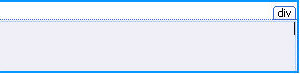
الجمله مربع نموذج ASPX في الصفحه، ك# التالي:
-
علي علامه التبويب ادراج، في المجموعه طرق عرض البيانات و# النماذج، ستري ثلاثه خيارات النموذج:
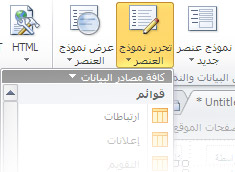
-
اختر نوع النموذج كما هو موضح أدناه:
-
نموذج عنصر جديد يعرض حقولاً فارغةً لسجل واحد. يعد كل حقل موجود في الصف الخاص به والمُتضمن اسم الحقل هو العنوان. وباستخدام نموذج عنصر جديد، يمكنك إضافة بيانات إلى مصدر بيانات بمقدار سجل واحد في كل مرة. ستحتاج إلى تضمين كافة الحقول الضرورية والمطلوبة لتمكين المستخدمين من إنشاء سجلات جديدة.
-
نموذج تحرير عنصر يعرض سجلاً واحدًا كنموذج. يعد لكل حقل الصف الخاص به والمُتضمن اسم الحقل كعنوان لهذا الصف. وباستخدام نموذج تحرير عنصر، يمكنك تحرير سجل واحد في كل مرة. يتضمن النموذج ارتباطات التنقل التي تستطيع استخدامها لعرض السجل التالي أو السابق.
-
نموذج عرض عنصر يعرض سجلاً كطريقة عرض لا يمكن تحريرها ويتم استخدامها بشكلٍ عام لعرض خصائص السجل.
ملاحظة: اذا كنت تريد اضافه نموذج تحتوي علي عناصر متعدده تظهر في الوقت نفسه، راجع المجموعه التاليه من الخطوات حيث يمكنك انشاء النماذج ب# استخدام جزء المهام "تفاصيل مصدر التاريخ".
-
حدد مصدر البيانات الذي تريد استخدامه.
ملاحظة: يتم احد الخيارات في القائمه ل# انشاء نموذج قائمه مخصصه. ينطبق هذا الاجراء فقط ل# قوائم و# مكتبات SharePoint. تعرف علي المزيد حول نماذج القوائم في المقطع "انظر ايضا".
-
لعرض مصادر بيانات إضافية، انقر فوق مزيد من مصادر البيانات وفي مربع الحوار منتقي مصادر البيانات، اختر مصدر بيانات، ثم انقر فوق موافق.
-
تتم إضافة النموذج إلى الصفحة، مع عرض الحقول من مصدر البيانات.
إدراج نموذج باستخدام جزء تفاصيل مصدر البيانات
هناك طريقة أخرى لإنشاء نموذج تتمثل في إدراج "طريقة عرض بيانات" فارغة، واختيار إنشاء المصدر، ثم استخدام جزء "تفاصيل مصدر البيانات" لإضافة الحقول الفردية. يسمح لك هذا الخيار باختيار الحقول المراد تضمينها في النموذج من البداية ثم نوع النموذج الذي يجب استخدامه. وتستطيع الاختيار من بين ثلاثة أنواع: نموذج عنصر واحد أو نموذج متعدد العناصر أو نموذج عنصر جديد.
عند اضافه نموذج هذه الطريقه، SharePoint Designer 2010 ب# اضافه جزء ويب نموذج (دفوب) البيانات الي الصفحه. بعد اضافه، يمكنك تخصيص النموذج ب# استخدام خيارات تحرير "طريقه عرض البيانات" في الشريط و# ادوات WYSIWYG علي الصفحه نفسها.
تنفيذ هذه الخطوات ل# ادراج نموذج ب# استخدام جزء "تفاصيل مصدر البيانات" في SharePoint Designer 2010.
-
افتح موقعك في SharePoint Designer 2010.
-
في جزء التنقل، انقر فوق صفحات الموقع.
-
حدد صفحة الموقع التي تريد إضافة "نموذج البيانات" إليها.
ملاحظة: إذا لم تكن لديك صفحة "لطريقة عرض البيانات"، فإنك بحاجة إلى إنشاء واحدة – إما صفحة ASPX أو "صفحة جزء ويب". (راجع "إنشاء صفحات SharePoint" في المقطع "انظر أيضاً".) -
ضمن علامة التبويب الصفحة، في المجموعة تحرير، انقر فوق تحرير ملف.
-
انقر داخل في المربع div او نموذج المتوفر.
"في صفحه جزء ويب"، مربع العلامه div الجمله ك# التالي: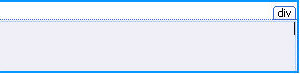
الجمله مربع نموذج ASPX في الصفحه، ك# التالي:
-
ضمن علامة التبويب إدراج، في المجموعة طرق عرض البيانات والنماذج، انقر فوق طريقة عرض البيانات ثم اختر طريقة عرض بيانات فارغة.
-
في العنصر النائب "طريقه عرض البيانات" الفارغ الذي يظهر، انقر فوق انقر هنا ل# تحديد مصدر بيانات.

-
في مربع الحوار منتقي مصادر البيانات، حدد مصدر البيانات ثم انقر فوق موافق.
-
يعرض جزء المهام تفاصيل مصدر البيانات.
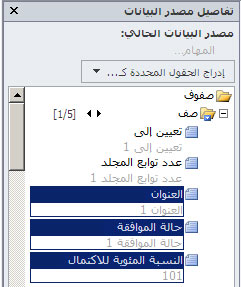
-
في جزء التنقل، حدد الحقول التي تريد إظهارها في "نموذج البيانات". لتحديد حقول متعددة، اضغط باستمرار على CTRL أثناء النقر فوقها.
ملاحظة: تبعا ل# نوع مصدر البيانات الذي تستخدمه، قد لا تكون بعض الحقول قابله ل# التحرير. علي سبيل المثال، في قائمه SharePoint او مكتبه "انشاء ب# واسطه"، و# "تعديل ب# واسطه" اخري النظام و# الحقول غير قابله ل# التحرير.
-
حدد إدراج الحقول المحددة كـ ثم حدد أحد الخيارات التالية:
-
نموذج عنصر واحد يعرض سجلاً واحدًا كنموذج. يعد لكل حقل الصف الخاص به والمُتضمن اسم الحقل كعنوان لهذا الصف. وباستخدام نموذج عنصر واحد، يمكنك تحرير سجل واحد في كل مرة. يتضمن النموذج ارتباطات التنقل التي تستطيع استخدامها لعرض السجل التالي أو السابق.
-
نموذج متعدد العناصر يعرض سجلات متعددة كنماذج على نفس الصفحة. يعد لكل حقل العمود الخاص به والمُتضمن اسم الحقل كعنوان لهذا العمود. وباستخدام نموذج متعدد العناصر، يمكنك تحرير البيانات لسجلات متعددة سريعًا ثم حفظ التغييرات في نفس الوقت.
-
نموذج عنصر جديد يعرض حقولاً فارغةً لسجل واحد. يعد كل حقل موجود في الصف الخاص به والمُتضمن اسم الحقل هو العنوان. وباستخدام نموذج عنصر جديد، يمكنك إضافة بيانات إلى مصدر بيانات بمقدار سجل واحد في كل مرة. ستحتاج إلى تضمين كافة الحقول الضرورية والمطلوبة لتمكين المستخدمين من إنشاء سجلات جديدة.
-
-
تتم إضافة "نموذج البيانات" إلى صفحة الموقع.
الخطوات المقترحة التالية
ب# مجرد انشاء طريقه "عرض البيانات"، ف# يمكنك بدء تخصيص اليه ب# استخدام الادوات في "طريقه عرض البيانات" و# ادوات تنسيق WYSIWYG في SharePoint Designer 2010. يمكنك اضافه و# ازاله الاعمده، و# تصفيه البيانات، و# فرز و# تجميع الحقول، و# تطبيق التنسيق الشرطي، و# الكثير غير ذلك. استخدام ادوات WYSIWYG، يمكنك تغيير الجدول التخطيط العام، اضافه رسومات و# تنسيق النص و# الكثير غير ذلك. مزيد من المعلومات حول تخصيص طرق عرض القائمه و# البيانات في القسم "انظر ايضا".
هام: عند التعامل مع النماذج، ب# شكل خاص، قد تحتاج الي تخصيص النموذج ب# اضافه نصوص وصفيه في عناوين الاعمده، توضح ادخال البيانات ما هو مطلوب ل# حقول معينه. اذا، علي سبيل المثال، كنت تعمل ب# استخدام قاعده بيانات SQL ك# مصدر بيانات، قد تحتاج الي قيمه رقميه ل# حقل معين. اذا ادخل المستخدمون قيمه نصيه بدلا من ذلك، ستتلقي رساله خطا عند محاوله حفظ النموذج. في هذه الحاله، يجب اضافه النص الوصفي الي جانب اي الحقل الذي يحتوي علي متطلبات معينه ل# ادخال البيانات.










